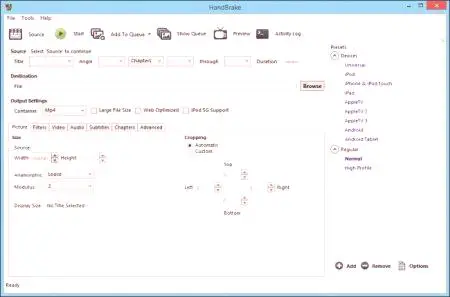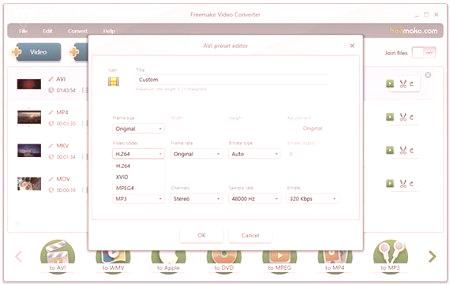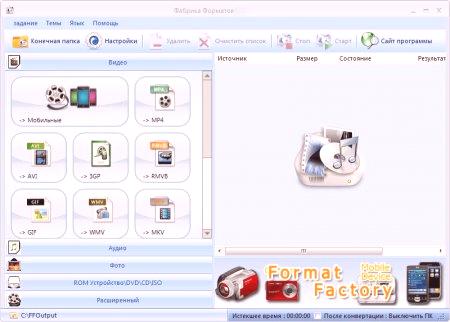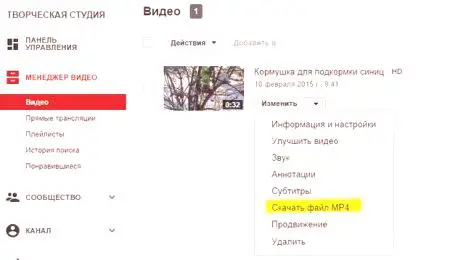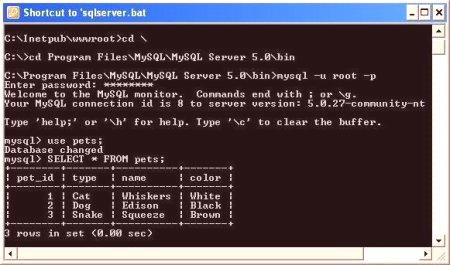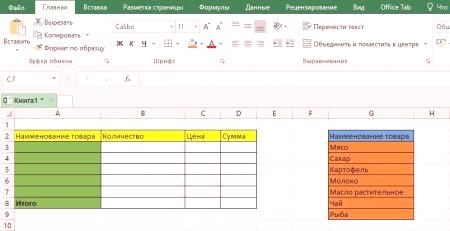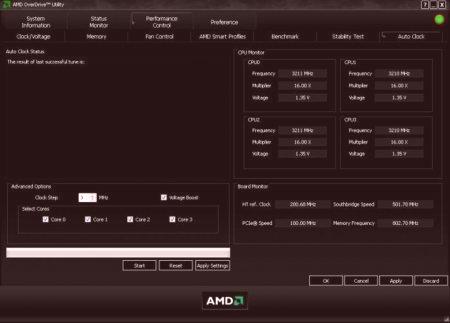Unatoč činjenici da je MP4 video format jedan od najnovijih, on također ima niz nedostataka koji vrlo često ne odgovaraju korisnicima. Često se javljaju pritužbe o veličini videozapisa (iako se vjeruje da taj standard pretpostavlja očuvanje videozapisa, pa tako u sažetom obliku s minimalnom veličinom). To je razlog zašto mnogi često imaju pitanja o tome kako komprimirati MP4 datoteku bez gubitka kvalitete i, koliko god je to moguće, općenito. Prirodno je da trenutak koji se mora odrediti uz izbor odgovarajućeg softvera. Razmotrite nekoliko mogućnosti za djelovanje, nudeći kratak opis nekih aplikacija, dodatnih alata i usluga, od kojih će se mnogi čitatelji činiti bolnima znati.
Što je video datoteka?
Za početak, morate kratko definirati što je video datoteka spremljena u MP4 formatu. Uvjetno se može podijeliti u dvije komponente koje definiraju strukturu video pohrane u sljedećem formatu: file-container i codec. Grubo govoreći, prva komponenta može se prikazati kao izlazni video materijal, a druga - u obliku posebnog pretvarača, koji je odgovoran za gustoću video pakiranja u spremniku i definira konačni format.
Vjeruje se da se kompresija MP4 s maksimalnim mogućim stupnjem i bez posebnog gubitka kvalitete slike može osigurati za paralelnu uporabu MP4 formata i kodeka H. 264.ponekad je preporučljivo izrezati dodatne fragmente (kao što su naslovi), smanjiti HD sposobnost ako je izvorni materijal snimljen kao 4k, smanjiti brzinu prijenosa, itd.
Kako komprimirati MP4 bez gubitka kvalitete: Primjer akcije Movavi aplikacije
Sada ćemo se osvrnuti na korake koje treba poduzeti za provedbu dobro poznatog i vrlo popularnog Movavi programa, budući da gotovo svi slični programi koji imaju funkcije pretvarača, operacije između njih neće biti različiti. Dakle, kako komprimirati MP4 datoteku bez gubitka kvalitete? U pokrenutoj aplikaciji datoteku najprije dodajte u glavni prozor za obradu. Ako želite, možete odmah smanjiti vrijeme reprodukcije postavljanjem posebnih oznaka na desno i lijevo.
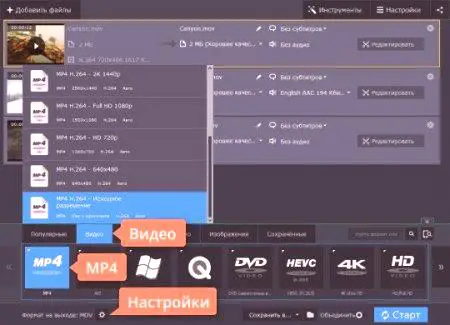
Sada odaberite konačne parametre formata i postavite MP4 i H. 264. Također možete koristiti ugrađene predloške parametara, nakon čega možete odmah pratiti kako se mijenja konačna veličina datoteke. Ako nijedan uzorak nije prikladan za vas ili veličina konačne veličine nije točno ono što ste očekivali, upotrijebite fader koji se može mijenjati ručno. Nakon postavljanja potrebnih opcija, kliknite na gumb Start i pričekajte završetak procesa. Imajte na umu da to može trajati pristojno vrijeme (pogotovo ako pretvorite film u punoj dužini). Da biste ubrzali izvršenje potrebnih operacija može biti zbog instaliranja plaćene verzije programa, u kojoj su programeri uključili posebnu funkciju SuperSpeed, koja omogućuje 30 putaubrzati obradu.
Napomena: Ponekad je preporučljivo koristiti probnu pretvorbu, koja se na neki način uspoređuje s pregledom rezultata.
Najpopularniji MP4 softver za kompresiju
Naravno, nije nužno koristiti ovaj program sami, tim više što možete pronaći mnogo sličnog i gotovo potpuno automatiziranog softvera. Posebnu popularnost među korisnicima imaju sljedeći programi:
Ručna kočnica. Pretvornik videozapisa Freemake. Tvornica formata. MediaCoder. Pretvarači hrčka i iWisofta.Osim predloženog softvera, možete koristiti posebne video urednike kao što su Sony Vegas, Camtasia, Premiere, itd. No, za rad s njima morate imati barem najjednostavnije vještine i znanje.
Ručna kočnica
Ovaj multiplatformski pretvarač je softver otvorenog koda koji se distribuira potpuno besplatno, podržava mnoštvo izlaznih i završnih formata, ima jednostavno sučelje na engleskom jeziku i minimalne postavke.
Prema tvorcima ove aplikacije, može komprimirati MP4 gotovo 5 puta!
Freemake Video Converter
Ovaj program je još jedan popularan konverter, ali za razliku od svojih izravnih konkurenata, koristi poseban NVIDIA CUDA motor za obradu videa.
Istodobno, glavno opterećenje leži na grafičkom adapteru. Kao što je već jasno, pretvorbe pomoću ove aplikacije bolje je samo na računalnim konfiguracijama s diskretnim video čipovima.
Tvornica formata
Imamo još jedan stvarno zanimljiv program.
Komprimiranje MP4 je lako kao i svi prethodni programi, ali vrijedi napomenuti prisutnost Russified sučelja, podršku za upotrebu na mobilnim platformama, mogućnost postavljanja prioriteta pretvorbe, dostupnost biblioteke za razvrstavanje, te mogućnost čak i konvertiranja sadržaja ISO image datoteka.
MediaCoder
Ovaj dodatak može izgledati kao novinac dovoljno čvrst zbog neke preopterećenosti sučelja. No, ako pogledate osnovne postavke, možete izvesti vrlo finu optimizaciju izlaznog formata i komprimirati MP4 na takav način da će gubitak kvalitete slike biti vizualno potpuno nevidljiv. Postoji mnogo postavki, tako da možete eksperimentirati s njima.
Pretvarači hrčak i iWisoft
Konačno, ova dva pretvarača su vrlo slična jedan drugome i mogu raditi u načinu rada s više navoja. Čak i neobučeni korisnici razumjet će ih. No, drugi program, unatoč svim svojim prednostima, nažalost, nije ažuriran od 2010. godine.
YouTube Feeds
Ali malo ljudi zna da je komprimiranje MP4 moguće čak i uz upotrebu popularnog YouTube video hostinga, međutim, kao preliminarni korak, potrebno je registrirati i pokrenuti vlastiti kanal koristeći, na primjer, račun za Google usluge (sve radnje će vas odvesti ne više od pet minuta).
Kada je kanal kreiran, samo trebate preuzeti izvorni videozapis klikom na gumb za prijenos videozapisa, pričekajte završetak videozapisa, a zatim s padajućeg popisa izbornika kojiće se pojaviti malo ispod obrađenog videozapisa, odaberite datoteku u MP4 formatu. Ako ga usporedite s izvornikom u istom formatu, razlika će odmah biti vidljiva.
Online usluge
Konačno, pogledajmo kako komprimirati MP4 datoteku pomoću programa koji nisu instalirani na računalu u tu svrhu i posebno dizajniranih usluga za to. Među besplatne usluge, usluge Convert-video-online Online-pretvoriti se može razlikovati. Druga usluga omogućuje vam rukovanje datotekama za obradu kroz razvojno okruženje (API), što može biti korisno za početnike ili napredne programere i web programere. Također su zanimljive usluge kao što su HD Convert i Convertio, koje imaju API podršku i dodatne OCR alate, ali su plaćene. No brzina obrade izvornog materijala je vrlo visoka (sudeći prema stručnim recenzijama, stopa pretvorbe je oko tri puta veća ako se usporedi s drugim uslugama ili čak i kada se radi s instaliranim programima na računalu). Osim toga, možete preuzeti videodatoteke veličine oko 100 MB i dobiti rezultat kao 4k.
Transformacija u mobilnim sustavima
Mnogi programi su također razvijeni za Android uređaje. Najzanimljiviji i najmoćniji od svih ponuđenih za instaliranje softvera može se zvati Panda Video i VidCon pretvarači. Na primjer, povratne informacije korisnika sugeriraju da obrada izlazne datoteke od oko 120 MB u Panda konverteru traje oko 30 minuta, ali kao rezultat, krajnji objekt bezObrezivanje i promjena usjeva smanjeni su na 50 MB.

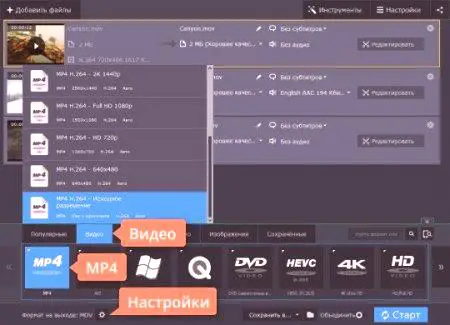 Sada odaberite konačne parametre formata i postavite MP4 i H. 264. Također možete koristiti ugrađene predloške parametara, nakon čega možete odmah pratiti kako se mijenja konačna veličina datoteke. Ako nijedan uzorak nije prikladan za vas ili veličina konačne veličine nije točno ono što ste očekivali, upotrijebite fader koji se može mijenjati ručno. Nakon postavljanja potrebnih opcija, kliknite na gumb Start i pričekajte završetak procesa. Imajte na umu da to može trajati pristojno vrijeme (pogotovo ako pretvorite film u punoj dužini). Da biste ubrzali izvršenje potrebnih operacija može biti zbog instaliranja plaćene verzije programa, u kojoj su programeri uključili posebnu funkciju SuperSpeed, koja omogućuje 30 putaubrzati obradu.
Sada odaberite konačne parametre formata i postavite MP4 i H. 264. Također možete koristiti ugrađene predloške parametara, nakon čega možete odmah pratiti kako se mijenja konačna veličina datoteke. Ako nijedan uzorak nije prikladan za vas ili veličina konačne veličine nije točno ono što ste očekivali, upotrijebite fader koji se može mijenjati ručno. Nakon postavljanja potrebnih opcija, kliknite na gumb Start i pričekajte završetak procesa. Imajte na umu da to može trajati pristojno vrijeme (pogotovo ako pretvorite film u punoj dužini). Da biste ubrzali izvršenje potrebnih operacija može biti zbog instaliranja plaćene verzije programa, u kojoj su programeri uključili posebnu funkciju SuperSpeed, koja omogućuje 30 putaubrzati obradu.